Windows sở hữu vô vàn tính năng quen thuộc mà bạn sử dụng hàng ngày như màn hình desktop, menu Start hay File Explorer. Chúng là những yếu tố thiết yếu và không thể thiếu trong quy trình làm việc. Tuy nhiên, bên cạnh những tính năng rõ ràng đó, Windows còn ẩn chứa nhiều công cụ và thủ thuật mà giá như tôi biết sớm hơn để tối ưu hóa năng suất làm việc.
Với vai trò là một chuyên gia công nghệ, tôi liên tục tìm kiếm các tính năng và chức năng mới giúp tăng cường hiệu suất khi làm việc trên PC. Những tính năng ẩn trên Windows này cung cấp thêm các chức năng hữu ích, giúp cải thiện đáng kể quy trình làm việc của bạn. Nếu biết cách tìm và kích hoạt, chúng sẽ là trợ thủ đắc lực trong mọi tác vụ, từ công việc đến giải trí.
 Máy tính xách tay Dell XPS 9430 đang mở hé, tượng trưng cho việc khám phá các tính năng ẩn trên Windows.
Máy tính xách tay Dell XPS 9430 đang mở hé, tượng trưng cho việc khám phá các tính năng ẩn trên Windows.
5. Lịch Sử Clipboard: Lưu trữ và Đồng bộ các Mục Đã Sao Chép
Hầu hết chúng ta thường chỉ sao chép một mục vào Clipboard rồi dán vào nơi khác, khiến quy trình làm việc trở nên kém hiệu quả. Tuy nhiên, Windows có một tính năng Lịch sử Clipboard mạnh mẽ cho phép bạn sao chép và dán nhiều mục khác nhau khi cần. Ngay khi thêm một mục vào Clipboard, bạn có thể ghim chúng để không bao giờ bị mất đi. Để làm cho Clipboard hiệu quả hơn nữa, bạn có thể thiết lập nó để đồng bộ các mục đã sao chép giữa các máy tính cá nhân khác. Tuy nhiên, tính năng này không được bật mặc định, vì vậy bạn cần kích hoạt nó trong cài đặt.
Để bật, hãy vào Cài đặt -> Hệ thống -> Clipboard và bật các công tắc Lịch sử Clipboard và Đồng bộ lịch sử Clipboard trên các thiết bị của bạn.
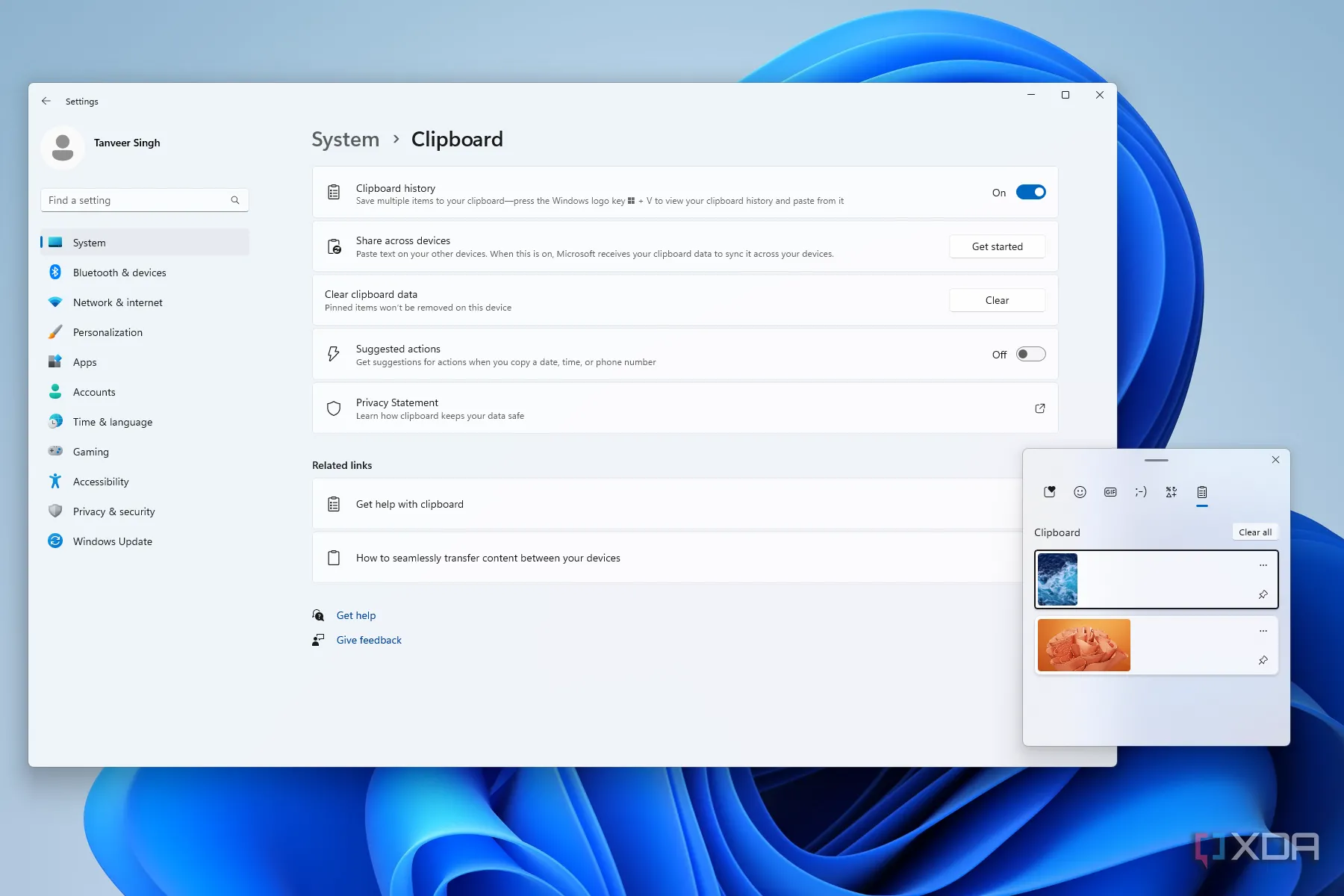 Màn hình cài đặt Lịch sử Clipboard trên Windows 11, hiển thị tùy chọn bật đồng bộ giữa các thiết bị.
Màn hình cài đặt Lịch sử Clipboard trên Windows 11, hiển thị tùy chọn bật đồng bộ giữa các thiết bị.
4. Cuộn Cửa Sổ Không Hoạt Động: Thao Tác Mượt Mà Hơn
Nếu bạn sử dụng màn hình lớn, khả năng cuộn qua các cửa sổ bằng con lăn chuột mà không cần kích hoạt chúng sẽ rất hữu ích. Ví dụ, khi bạn đang viết một tài liệu trong Word và nghiên cứu trên trình duyệt Chrome. Thông thường, bạn phải nhấp vào trình duyệt để cuộn nội dung, sau đó nhấp lại vào Word để tiếp tục viết. Tính năng ẩn này giúp việc quản lý cả hai cửa sổ trở nên dễ dàng hơn. Bạn có thể sử dụng con lăn chuột để cuộn lên xuống trên cửa sổ không hoạt động, tạo ra một cách tiếp cận liền mạch và mượt mà hơn rất nhiều.
Để kích hoạt tính năng này, hãy truy cập Cài đặt -> Bluetooth & Thiết bị -> Chuột. Trong phần Cuộn, bật công tắc “Cuộn các cửa sổ không hoạt động khi di chuột qua chúng”.
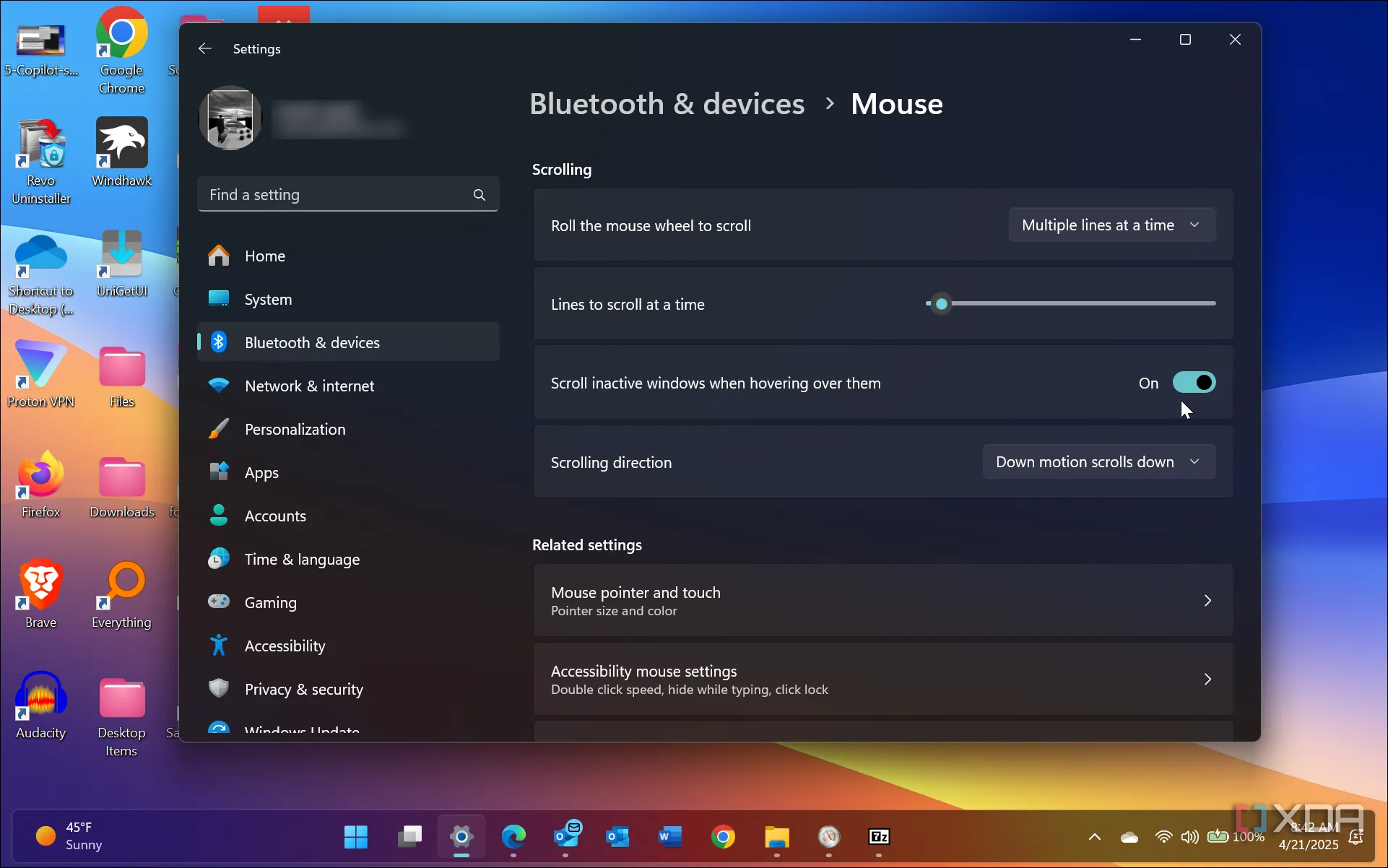 Cài đặt cuộn các cửa sổ không hoạt động trên Windows 11, giúp tối ưu đa nhiệm.
Cài đặt cuộn các cửa sổ không hoạt động trên Windows 11, giúp tối ưu đa nhiệm.
3. Ctrl+Shift+Enter trong Hộp Thoại Run: Chạy Quyền Quản Trị Nhanh Chóng
Người dùng chuyên nghiệp và quản trị viên thường xuyên cần chạy các ứng dụng và dịch vụ với quyền quản trị. Nếu bạn thực hiện các thao tác từ hộp thoại Run, việc sử dụng tổ hợp phím Ctrl+Shift+Enter sẽ tự động khởi chạy chúng với quyền quản trị viên. Một số ứng dụng có thể được chạy với quyền Admin từ menu Start, nhưng nhiều dịch vụ lại không đơn giản như vậy. Ví dụ, bạn có thể gõ cmd, powershell hoặc taskmgr vào hộp thoại Run và sử dụng phím tắt này để khởi chạy ngay lập tức với quyền cao hơn. Đây là một thủ thuật Windows giúp tiết kiệm thời gian đáng kể.
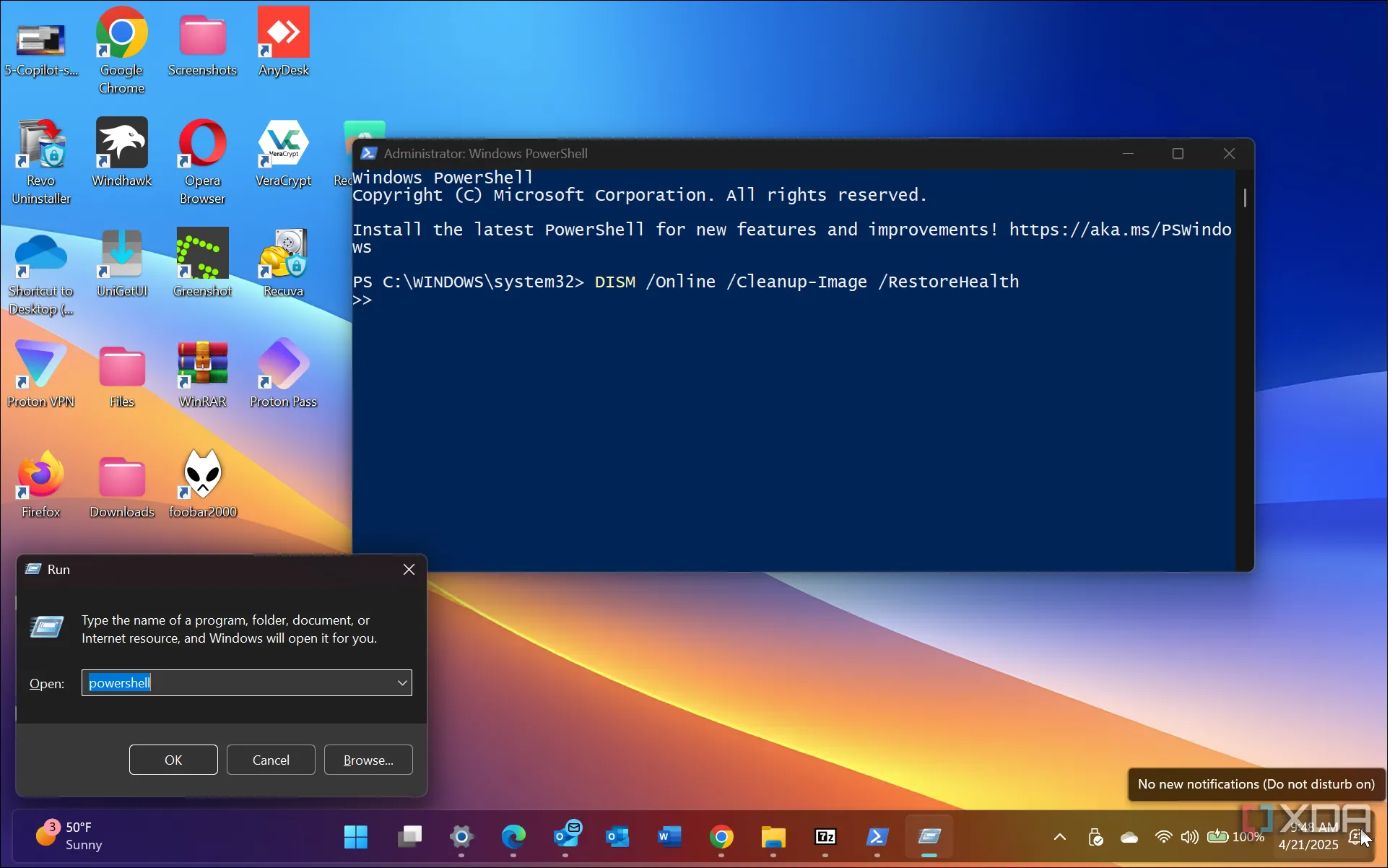 Hộp thoại Run trên Windows với lệnh PowerShell, minh họa cách dùng Ctrl+Shift+Enter để chạy với quyền quản trị viên.
Hộp thoại Run trên Windows với lệnh PowerShell, minh họa cách dùng Ctrl+Shift+Enter để chạy với quyền quản trị viên.
2. Kích Hoạt Tìm Kiếm Nâng Cao: Mở Rộng Phạm Vi Tìm Kiếm File
Theo mặc định, Windows 11 sẽ sử dụng tùy chọn lập chỉ mục cổ điển khi tìm kiếm file. Khi đó, PC của bạn chỉ tìm kiếm trong các vị trí hệ thống mặc định như Desktop, Documents, Downloads, Pictures, Music và Videos. Tuy nhiên, nếu bạn thường xuyên lưu trữ file và thư mục ở các vị trí khác, bạn có thể thay đổi tùy chọn lập chỉ mục bằng cách bật tìm kiếm nâng cao. Thay vì chỉ tìm kiếm trong các thư mục hệ thống mặc định, nó sẽ tìm kiếm toàn bộ nội dung của ổ đĩa. Cần lưu ý rằng việc này có thể mất nhiều thời gian hơn và tiêu hao pin nhanh hơn.
Để thực hiện thay đổi, hãy vào Cài đặt -> Quyền riêng tư & bảo mật -> Tìm kiếm Windows và chuyển từ Cổ điển sang Nâng cao. Một điều quan trọng khác cần nhắc đến là nếu Windows Search vẫn không hoạt động hiệu quả, ngay cả sau khi điều chỉnh chỉ mục, bạn có thể cân nhắc sử dụng một ứng dụng bên thứ ba như Everything. Ứng dụng này miễn phí, không yêu cầu thay đổi lập chỉ mục tìm kiếm và tìm file cực kỳ nhanh.
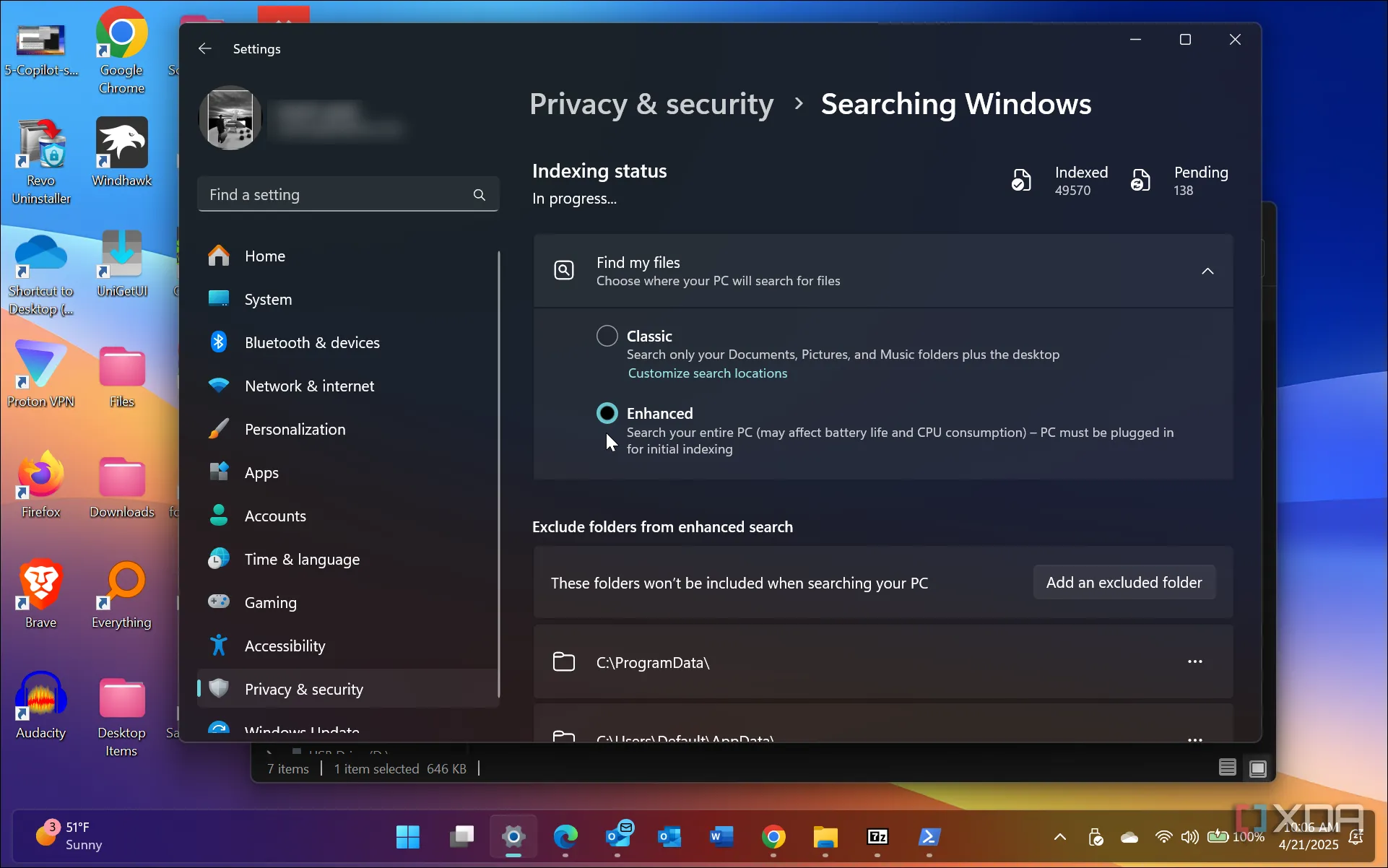 Giao diện cài đặt Tìm kiếm Windows, lựa chọn chế độ tìm kiếm "Nâng cao" để mở rộng phạm vi tìm kiếm file.
Giao diện cài đặt Tìm kiếm Windows, lựa chọn chế độ tìm kiếm "Nâng cao" để mở rộng phạm vi tìm kiếm file.
1. Kích Hoạt Chế Độ God Mode: Cổng Vô Tận Đến Cài Đặt Hệ Thống
God Mode là một cài đặt ẩn cho phép truy cập hàng trăm cài đặt mà bạn không thể dễ dàng tìm hoặc truy cập từ Control Panel hay ứng dụng Cài đặt trên Windows 11. Hướng dẫn kích hoạt God Mode không có trong vô số trang trợ giúp của Windows; bạn thường biết đến nó thông qua truyền miệng hoặc đọc trên mạng. Sau khi được kích hoạt, bạn có thể ghim thư mục này vào menu Start hoặc Quick Access trong File Explorer để truy cập nhanh hơn. Nó cung cấp quyền truy cập trực tiếp vào cài đặt mạng, nguồn, trợ năng và các loại file. God Mode giúp tiết kiệm rất nhiều thời gian trong việc tìm kiếm các tùy chọn hệ thống mà bạn cần điều chỉnh.
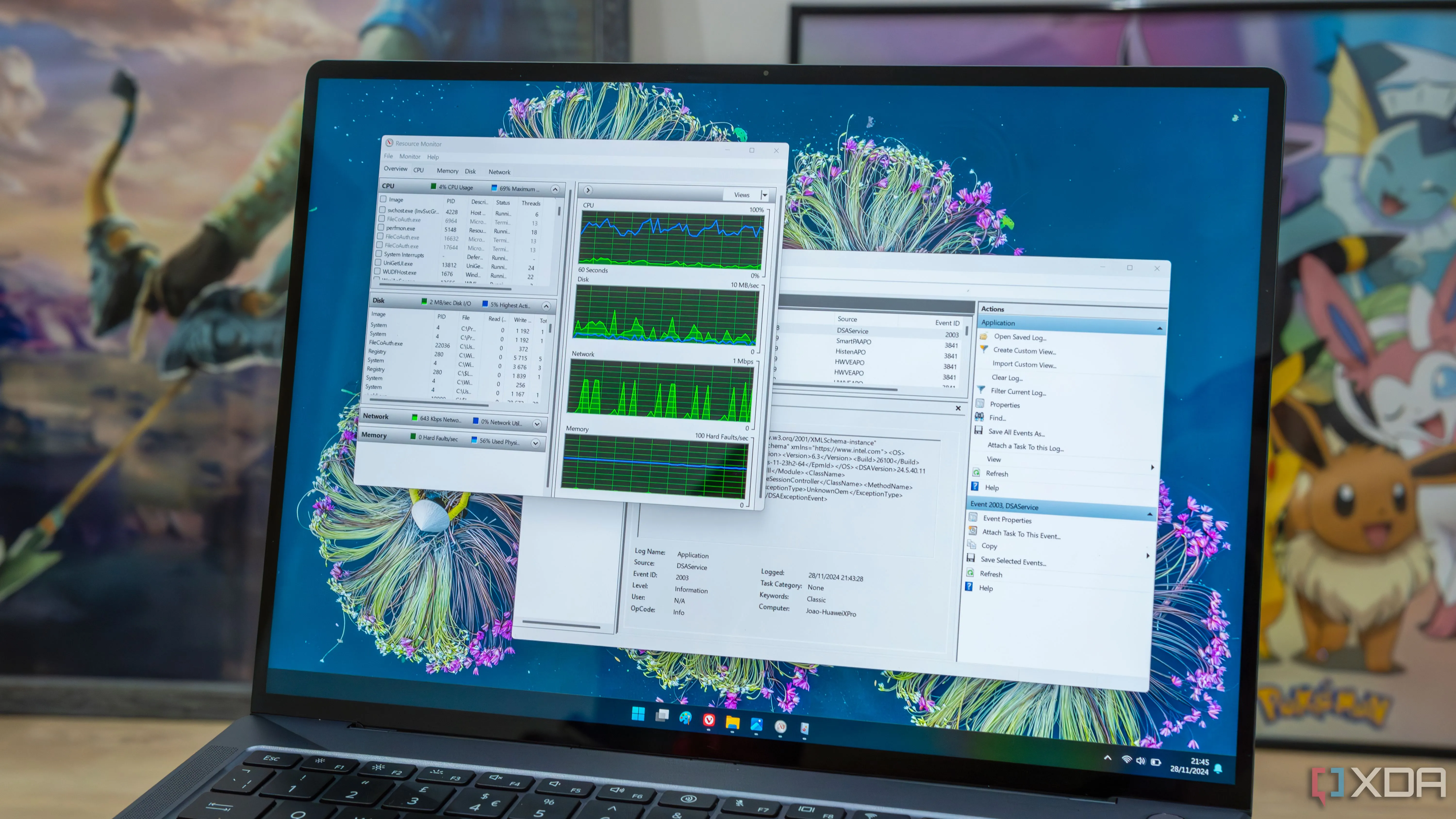 Màn hình máy tính Windows 11 hiển thị Công cụ Giám sát Tài nguyên và Trình xem Sự kiện, minh họa khả năng truy cập nhanh các công cụ hệ thống qua God Mode.
Màn hình máy tính Windows 11 hiển thị Công cụ Giám sát Tài nguyên và Trình xem Sự kiện, minh họa khả năng truy cập nhanh các công cụ hệ thống qua God Mode.
Những Tính Năng Ẩn Của Windows Mà Bạn Nên Bắt Đầu Sử Dụng Ngay
Windows tích hợp nhiều tính năng nổi bật, dễ sử dụng giúp bạn hoàn thành công việc. Tuy nhiên, cũng có những tính năng ẩn và khả năng ít được biết đến mà bạn sẽ muốn kích hoạt và bắt đầu sử dụng ngay lập tức nếu chúng mang lại lợi ích cho quy trình làm việc của bạn. Là một người dùng Windows, tôi tin rằng mình đã tự tin hơn rất nhiều khi biết về những tính năng này, mặc dù trước đây tôi không phải lúc nào cũng biết. Windows là một hệ điều hành mà tôi không ngừng học hỏi.
Tất cả các tính năng được đề cập đều rất hữu ích. Ví dụ, God Mode rất tiện lợi vì bạn không cần phải lục tung các cài đặt hệ thống để tìm tùy chọn cần điều chỉnh. Việc lưu trữ nhiều mục vào clipboard là một cách tiết kiệm thời gian thực sự, và ngay cả những điều đơn giản như cuộn qua các cửa sổ không hoạt động cũng có thể tạo ra sự khác biệt lớn trong việc hoàn thành công việc đúng hạn.
Bạn có muốn khám phá thêm những thủ thuật công nghệ độc đáo khác không? Hãy để lại bình luận bên dưới hoặc tìm đọc các bài viết về tối ưu Windows trên blogcongnghe.net!